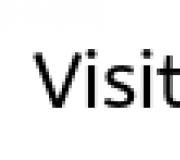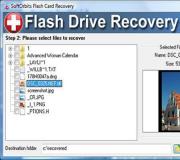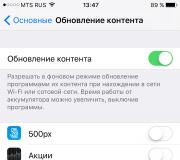Быстро садится зарядка на iphone 7. Все причины, почему iPhone разряжается в режиме ожидания
Иногда я слышу жалобы от знакомых на то, что айфон быстро расходует заряд и не "доживает" до вечера. Некоторые даже пользуются внешними аккумуляторами, без которых к вечеру остались бы без связи.
Меж тем, любой исправный айфон, в котором введены правильные настройки, способен работать сутки без каких-либо проблем. Ниже я опишу те моменты, на которые стоит обратить внимание, чтобы избавиться от проблемы быстро разряжающегося телефона. Если вам знаком кто-то, вечно таскающий с собой внешний аккумулятор - смело пошлите ему ссылку на мою статью. Она будет полезна особенно тем, кто с техникой "на вы" и не разбирается в тонкостях операционной системы.
Вчера в Apple выпустили новую операционную систему, на которую уже многие успели обновиться (а кто не успел - настоятельно рекомендую, в ней добавлено много всего, что упрощает использование аппаратов).
Итак, приступим!
1. Обновление контента в фоновом режиме.
Многие установленные на ваш телефон программы хотят обновлять содержимое без вашего участия, даже тогда, когда экран выключен и вы не пользуетесь аппаратом. В абсолютном большинстве случаев это совершенно не нужно: вы можете запустить какой-нибудь Фейсбук и он загрузит обновлённую ленту именно в момент запуска программы, но не будет делать это без вашей команды всю дорогу, расходуя заряд батареи.

Смело идите в настройки (настройки - основные - обновление контента) и отключайте возможность обновляться без вашего участия всем программам, которым этого делать не следует. Обратите особенное внимание на всякие социальные сети: Фейсбук, Твиттер и проч.
2. Уведомления на экране.
Если вы получаете ненужные вам уведомления от всевозможных болталок и чатов, соцсетей и прочих приложений, отключите их или настройте в соответствующем разделе (настройки - уведомления).

Нужно ли вам, чтобы экран зажигался при получении очередного комментария в Инстаграме? Нет? Тогда оставьте только звуковой сигнал.
3. Какое приложение расходует большой заряд аккумулятора?
Зайдите в настройки (настройки - аккумулятор) и посмотрите, какие именно приложения больше всего расходуют заряд. Если вы часто пользуетесь навигатором в машине, нет ничего удивительного в том, что на него приходится большое значение. Но вдруг вы увидите в списке что-то, чем в действительности вы не пользуетесь часто?

Если так, убедитесь в том, что этому приложению вы действительно хотите разрешить и пользоваться геолокацией, и обновляться в фоновом режиме - это основные причины аномального расхода заряда.
4. Геолокация (GPS).
Многие приложения просят вас разрешить им определять ваше местоположение, используя GPS. Причём, не только в момент, когда вы используете это приложение, но и в любое другое время - по желанию самой программы. Нужно ли это вам?
Зайдите в настройки геолокации (настройки - конфиденциальность - службы геолокации) и пройдитесь по списку установленных у вас приложений.

Здесь наверняка вы обнаружите несколько программ, которым разрешено пользоваться геолокацией (что совершенно необязательно), в том числе с пометкой "всегда", то есть, совершенно бесконтрольно. Как минимум, убирайте везде это "всегда".
Внизу списка вы увидите строчку "системные службы".

Смело заходите туда и отключайте использование геолокации как на картинке выше.
5. Проверка почты.
Если в вашем аппарате настроено получение почты, убедитесь в том, что частота проверки почты на предмет новых писем не слишком частая для вашего сценария использования.

У вас в телефоне настроен ящик Gmail или какой-то другой? Отлично. Нужно ли вам, чтобы телефон проверял почту каждые 15 минут? Или остаточно одного раза в час? Чем больше интервал, тем меньше расход батареи. Хотите, чтобы почта проверялась только когда вы запускаете приложение Почта? Выбирайте "вручную".
6. Как быть, если заряд, тем не менее, падает, а под рукой нет зарядки?
Очень просто: включите режим энергосбережения (настройки - аккумулятор) как на картинке в пункте 3.
С такими настройками мой аппарат живёт почти сутки (iPhone 6 Plus), при условии, что я активно использую два почтовых ящика, приложение фейсбук, браузер, три мессенджера, навигатор по два часа в день и проч.
Имеющиеся сегодня в продаже стандартная модель iPhone 6s, iPhone 6s Plus с увеличенным экраном и компактная модель iPhone SE предлагают (в зависимости от модели) от 10 до 12 часов времени автономной работы, если речь идет, конечно же, о веб-серфинге, работе с почтой и общении. Мы слукавим, если скажем, что никогда не задумывались о том, как было бы хорошо, если бы времени этой автономной работы было чуточку больше. А иногда происходит так, что проценты зарядки батареи тают буквально на глазах. Не спешите сдавать в ремонт и уж тем более выбрасывать свой iPhone! Сегодня мы разберем то, как решить проблему быстрой просадки батареи, которая в большинстве случаев сэкономит не только ваши нервы, но и деньги.
Не спешите c выводами

Неважно, какая у вас модель, восстановленный ли iPhone или же совершенно новенький из коробки. В каждом случае даже обычная загрузка приложений, игр, работа почтового клиента и другого контента способны молниеносно просаживать батарею. Кроме того, постоянная работа Wi-Fi также неблагоприятно сказывается на процентах заряда. Даже работа Spotlight — поискового движка iOS, которому приходится индексировать весь находящийся на вашем устройстве контент, — тоже сказывается на зарядке. Когда модули беспроводной передачи данных и процессоры устройства находятся в постоянной работе, ожидать снижения потребления заряда батареи не имеет смысла.
Если прошлый день или около того вы очень активно использовали свое устройство, то не переживайте, как только вы войдете в обычный ритм, чрезмерное потребление заряда аккумулятора прекратится. И данная статья вам будет малоинтересна. Однако если проблема длится уже несколько дней и больше, то продолжаем.
Тестируем режим ожидания

Если не брать в расчет то, что системе для окончательной загрузки, передачи и завершения работы того или иного приложения требуется какое-то время, основной источник повышенного расхода аккумулятора кроется в том, что мы очень любим «играться» с новыми устройствами и функциями. Особенно актуальной эта проблема становится в отношении таких функций, как приложение «Живые фото», 12-мегапиксельные камеры и видео формата 4K. Экран постоянно включен, в память постоянно что-то записывается, Wi-Fi работает без отдыха, непрекращающиеся звонки по всему списку ваших контактов — вот вам и повышенное потребление.
Другими словами, если вам кажется, что батарея работает только половину заявленного производителем времени, то первое же, что следует для себя решить, — не слишком ли активно вы пользуетесь устройством?
Чтобы это проверить, запомните текущий уровень заряда батареи, а затем отложите телефон на 20-40 минут. По истечении этого времени возьмите телефон и посмотрите, сколько за этот промежуток времени было потрачено заряда. Если показатель не очень высокий, то с вашим устройством все в порядке и чрезмерное потребление батареи, скорее всего, прекратится сразу же после того, как вы вернетесь к обычному, не слишком активному использованию устройства.
Перезагрузка

Перезагрузка является наиболее частым ответом при решении многих проблем. Почему? Да потому что это действительно работает. Иногда полный сброс всего возвращает к жизни даже самые «убитые» устройства.
Чтобы сделать перезагрузку аппарата:
- Нажмите и удерживайте кнопку включения и одновременно кнопку Home;
- Удерживайте их до тех пор, пока не увидите на экране логотип Apple;
- Отпустите кнопки.
Как только ваш смартфон перезагрузится, повторите два предыдущих совета и проверьте, вернулся ли уровень потребления зарядки в обычный режим. Если нет, продолжаем читать.
Проверьте уровень использования

Режим энергосбережения

Если уровень потребления заряда батареи в норме, но вы хотели бы, чтобы время автономной работы было выше, то можно использовать специальный чехол-батарею. Если под рукой у вас такой штуки не имеется, то можно пойти и другим путем: использовать режим энергосбережения.
- Откройте настройки;
- Выберите пункт «Батарея»;
- Включите режим энергосбережения.
При включении этого режима ползунок загорится зеленым цветом, а иконка батареи в трее (на основном экране) изменит цвет на желтый. Режим будет автоматически выключаться, как только заряд батареи будет повышаться до 80 процентов, поэтому если вы хотите, чтобы он был постоянно включен, придется каждый раз идти в настройки.
Помимо этого, включить режим энергосбережения можно с помощью Siri. Просто скажите: «Hey Siri, turn on low power mode!».
Повышаем время автономной работы
Если вам и режима энергосбережения кажется недостаточным, то вот несколько советов, которые позволят слегка повысить время автономной работы вашего устройства:
- Спрячьте иконку приложения «Часы» в папку. Ее анимация использует ресурсы GPU;
- Установите на 1 минуту время, через которое экран будет автоматических блокироваться;
- Отключите все лишние звуки. Например, клики при наборе текста;
- Используйте наушники, а не динамики устройства при прослушивании радио и музыки;
- Понизьте яркость экрана;
- Выключайте Bluetooth, когда не используете;
- Выключайте Wi-Fi, когда не используете.
Чаще всего iPhone быстро разряжается потому, что неправильно настроен. Достаточно бегло пробежаться по настройкам, чтобы выявить и устранить то, что пожирает аккумулятор.
Но, если вашему iPhone уже больше года, то вернуть ему былую прыть исключительно настройкой уже не получится. Скорее всего ему придется поменять аккумулятор.
Сейчас я расскажу, как самостоятельно выявить «усталость» аккумулятора, а также найти приложения и сервисы, которые больше всего разряжают батарею iPhone. И, конечно же, расскажу как это исправить.
1. Проверте состояние аккумулятора
Начиная с iOS 12.1 появилась возможность самостоятельно проверить «здоровье» аккумулятора, из Настроек iPhone:
 Емкость аккумулятора iPhone 81% от начальной
Емкость аккумулятора iPhone 81% от начальной Емкость аккумулятора влияет не только на время работы, но и на производительность телефона. В одном из моих iPhone 7 емкость остаточная емкость 81% и телефон пока работает на максимальной скорости.
Как только емкость упадет ниже 80%, телефон начнет работать чуть-чуть медленнее, и будет постепенно терять в производительности с потерей ёмкости.
Согласно сайту Apple, стандартный аккумулятор рассчитан на сохранение до 80% исходной емкости после 500 полных циклов зарядки при эксплуатации в «нормальных условиях».
Что делать, если емкость аккумулятора ниже 80%
Стоит задуматься о его замене. Поменять аккумулятор смогут в любом сертифицированном сервис центре.
Если емкость аккумулятора 70–75%, его пора поменять. С таким аккумуляторм iPhone будет работать ощутимо меньше по времени и медленнее по производительности.
Лично я люблю ковыряться в электронике, поэтому купил аккумулятор для iPhone 7 на Aliexpress за 19$ и установил его сам.
 Аккумулятор можно поменять самостоятельно, но лучше отнести телефон в сервисный центр
Аккумулятор можно поменять самостоятельно, но лучше отнести телефон в сервисный центр Если же с ёмкостью все хорошо, а iPhone все еще быстро разряжается, значит проблема в его настройках.
2. Проверьте, какие приложения используют больше всего энергии
В разделе Аккумулятор можно посмотреть список приложений, которые больше всего съедают батарею iPhone.
👉 Настройки ▸ Аккумулятор ▸ Состояние аккумулятора
Недавно я заметил, что стандартный Календарь , которым я не пользуюсь, за 10 дней потратил 18% аккумулятора. Это не нормально.
 Аномальное потребление энергии приложением Календарь
Аномальное потребление энергии приложением Календарь
Причин аномального поведения может быть три: кривая программа, повышенное потребление мобильного интернета или геолокации.
В моем случае помогло отключение и включение синхронизации календаря по iCloud. А также отключение синхрогизации через мобильный интернет. Но об этом ниже.
Просмотрите таблицу потребления энергии приложениями. Возможно, вы найдете какие-то аномалии.
3. Настройте правила использования мобильного интернета
Вы наверно замечали, что при использовании только мобильного интернета телефон садится быстрее. Здесь все просто: модем 3G/4G-связи потребляет больше энергии, чем WiFi.
Просмотрите список всех приложений и количество мобильного трафика, который они использовали за последнее время.
👉 Настройки ▸ Сотовая связь
На моем телефоне видно, что приложение Календарь использовало 450 МБ мобильного трафика. Календарем я не пользуюсь, поэтому синхронизацию через мобильный интернет отключил.
 Календарь проявляет подозрительную интернет-активность и сажает батарею
Календарь проявляет подозрительную интернет-активность и сажает батарею Поищите аномальное потребление мобильного интернета приложениями. Возможно, какая-то программа съедает ваш мобильный трафик и батарею.
Отключить загрузку обновлений через мобильный интернет можно в:
👉 Настройки ▸ iTunes Store и App Store ▸ Сотовые данные
 Отключение обновлений приложений через мобильный интернет
Отключение обновлений приложений через мобильный интернет 4. Настройте фоновое обновление контента
Практически все программы могут обновлять свой контент, даже если они не запущены. Штука удобная, но подъедает мобильный интернет, а значит садит батарею.
Вы сможете немного сэкономить интернет и батарею, если разрешите фоновое обновление приложений только по WiFi.
👉 Настройки ▸ Основные ▸ Обновление контента ▸ Обновление контента
 Разрешаем фоновое обновление приложений только по WiFi
Разрешаем фоновое обновление приложений только по WiFi 5. Отключите ненужную геолокацию
Для некоторых приложений геолокация (GPS) действительно важна: Карты, Foursquare, Uber, Камера, Погода, Tinder... Все эти программы должны знать ваше месторасположение, чтобы работать корректно.
Но есть приложения, которым знать ваши координаты не нужно. Я лично отключил GPS для Facebook, Instagram, Messanger, Tweetbot и Reddit. Просто не хочу светить свою геолокацию в социальных сетях.
Посмотрите список своих приложений и отключите геолокацию там, где она не нужна. Отлично, если под нож попадут приложения, в которых вы проводите много времени (см. пункт 2).
👉 Настройки ▸ Конфиденциальность ▸ Службы геолокаций
 Отключите геолокацию там, где она вам не нужна
Отключите геолокацию там, где она вам не нужна Обратите внимание, что есть три варианты работы GPS для каждого приложения:
- Всегда;
- При использовании программы;
- Никогда.
Вариант «Всегда» - смерть для батарейки. Таким грешат разные трекеры, Foursquare, Swarm и приложения служб такси.
Telegram - единственная программа, которой я разрешил всегда использовать геопозицию. Благодаря этому я могу делиться своим местоположением с друзьями. Мессенджер этим не злоупотребляет и практически не садит батарею.
6. Отключите лишние уведомления
Если вы зайдете в 👉 Настройки ▸ Сотовая связь ▸ Системные службы, то увидите, сколько трафика уходит на уведомления от приложений через мобильный интернет.
 За последний месяц только на Push-уведомления ушло 109 МБ мобильного интернета
За последний месяц только на Push-уведомления ушло 109 МБ мобильного интернета Каждое новое уведомление:
- «зажигает» экран телефона или планшета;
- тратит мобильный интернет при отсутсвии WiFi-подключения;
- проигрывает звук из динамика.
Все это впустую садит батарею. Поэтому, чтобы отключить ненужные уведомления, зайдите в:
👉 Настройки ▸ Уведомления
А теперь просто в лоб выключайте все то, что вас давно отвлекает и мешает.
 Выключил навязчивые уведомления от браузера Opera Mini
Выключил навязчивые уведомления от браузера Opera Mini 🌿 Запомните:
- Где-то через полтора года батарея iPhone теряет 25-30% емкости. Телефон станет работать меньше и медленнее, поэтому батарею лучше заменить;
- Телефон быстрее садится при использовании мобильного интернета, чем при использовании WiFi. Имеет смысл настроить iPhone так, чтобы установленные программы больше задействовали WiFi;
- Каждое уведомление «зажигает» экран и может использовать мобильный интернет. Все лишние уведомления лучше отключить;
- Некоторые программы постоянно проверяют ваше местоположение в фоне. Но доступ к вашей геолокации нужен далеко не всем приложениям. Отключите от геопзиции ненужные программы.
Недавно знакомый попросил помочь ему с настройкой нового iPhone 7 Plus. Девайс был в пленочках и прямо из коробки, никакого восстановления из резервной копии или переноса параметров не предвиделось.
Я без проблем взял телефон себе на денек, чтобы произвести настройки и загрузить нужные приложения.
Подумал, что это версия «Plus» с большой емкой батареей, а значит – здесь совсем не обязательно отключать все мыслимые и немыслимые фишки в параметрах. К тому же мне было интересно, сколько сможет прожить от одного заряда iPhone 7 Plus у не самого активного пользователя.
Я установил около 15 приложений, настроил все нужные аккаунты (Apple ID, почту и т.п.) и утром был готов вернуть смартфон владельцу. Хорошо, что с вечера запомнил уровень заряда.

Утром моему удивлению не было предела.
iPhone примерно за 10 часов в режиме ожидания разрядился на 32% . Не 3 и не на 5, а 32%, Карл!
Мне стало любопытно и я попросил оставить смартфон еще на пару дней для опытов.
Первым делом я аккумулятора, чтобы убедиться, что в смартфоне действительно свежая батарея.
Проще всего было бы применить , но хотелось разобраться, что именно так быстро съедает драгоценный заряд.
Что практически не влияет на заряд батареи
Отключать эти опции следует лишь при самой жесткой экономии, когда все остальное давно отключено, но нужно продержаться еще лишние 30-40 минут без подзарядки. Во всех остальных случаях эти меры будут не сильно эффективны.
1. Работающие Bluetooth и Wi-Fi

В Apple давно научились делать энергоэффективные модули беспроводной связи. Кроме этого для отключения будет недостаточно нажать на соответствующие переключатели в нижней шторке.
С iOS 11 подобное действие лишь на время отключает устройства от подключенных сетей и сопряженных гаджетов. Полное отключение возможно через Siri или из настроек системы.
Каждый раз включать и отключать Bluetooth и Wi-Fi неудобно, да и большой прирост автономности это не даст.
2. Виджеты в системе

Многие не использую виджеты в iOS, ошибочно полагая, что они сильно разряжают смартфон. Разряжают устройство лишь виджеты, которые активно взаимодействуют с сетью или геолокацией.
Даже такие информеры тратят заряд во время их отображения для обновления данных. Если не открывать панель с виджетами на рабочем столе или экране блокировки каждые пять минут, их влияние за заряд батареи будет минимальным.

Выключать загрузку данных по пути Настройки - iTunes Store и App Store следует лишь самым активным пользователям iPhone, которые имеют в своем арсенале несколько яблочных гаджетов и больше сотни установленных приложений.
Для владельцев 1-2 устройств с 20-30 приложениями на борту автоматическая загрузка практически не скажется на автономности гаджета.
4. Анимация и прозрачность

Еще одна настройка, которую часто рекомендуют отключать находится по пути Настройки - Основные - Универсальный доступ – Уменьшение движения/Увеличение контраста . На реальный прирост времени автономной работы после отключения рассчитывать не стоит.
Только в сумме с вышеперечисленными опциями отключение анимации даст серьезный результат.
Что ощутимо влияет на заряд батареи
1. Анимированные обои

Живые обои неплохо кушают заряд батареи любого iPhone. Статическая картинка с выключенным режимом перспективы всегда будет предпочтительней.
Чем чаще пользователь будет попадать на главный экран, тем ощутимей будет эффект. Можно ставить и динамические обои, если часто и долго сидите в одном приложении без переключений на другие программы.
2. Автоматическая настройка яркости дисплея

Пункт меню недавно переехал по пути Настройки – Основные – Универсальный доступ – Адаптация дисплея . Можно отключить и устанавливать яркость ниже автоматического порога. Так и датчик освещенности тратить заряд не будет и дисплей будет темнее обычного.
Подойдет такой вариант лишь тем, кто весь день проводит в одном месте с постоянным уровнем освещенности, иначе придется регулярно дергать нижнюю шторку и ползунок регулировки яркости.
3. Уведомления от приложений

Здесь все тоже очень индивидуально. У одного пользователя может быть установлено 100 приложений, которые выдают максимум 1-2 уведомления в день, а у другого может быть всего 10 программ, но поток сообщений от них может быть запредельным.
Отключать уведомления вообще от всех приложений на смартфоне не имеет смысл, на общую картину автономности это может повлиять по-разному, а вот на скорости получения информации скажется негативно.
4. Отключение сотовых данных для программ и игр

И снова противоречивая ситуация. Одни программы могут лезть в сеть каждую минуту, а другие и вовсе обновлять данные раз в день. Тем, кто большую часть времени находится в зоне Wi-Fi покрытия, будет вообще все-равно.
Что сильно влияет на заряд батареи
Вот и добрались до самых прожорливых возможностей смартфона.
1. Геолокация

GPS всегда был и будет главным пожирателем батареи смартфона после экрана и GSM-модуля, которые, разумеется, мы отключать не будем.
Нужно получить данные от спутников и сотовых вышек, просчитать положение аппарата и передать эти данные в нужное приложение. Все это повторяется несколько раз в минуту.
Даже программы, которые умеют пользоваться GPS только во время их работы (вместо постоянного использования) оказывают серьезное влияния на расход заряда.
Мессенджерам и клиентам социальных сетей не обязательно знать наше местоположение, браузеры и клиент-банки тоже обойдется. Даже погодные приложения могут выводить данные по установленному вручную городу вместо регулярного автоматического поиска.
Многие программы задействуют геолокацию даже при открытии виджетов
Системным службам тоже не обязательно знать наше местоположение, особенно треккинговым и рекламным.
Переходим в Настройки – Конфиденциальность – Службы геолокации и отключаем большинство приложений, не забываем заглянуть в раздел Системные службы и «убить» большинство процессов. Смело отключайте значимые места, геопредупреждения и предложения, всевозможные калибровки и сбор данных для совершенствования продукта.
По сути здесь стоит оставить лишь опцию Найти iPhone.
Даже 10-15 установленных приложений с доступом к геолокации могут за ночь высаживать до 10% заряда.
2. Обновление контента

В отличие от нерегулярных загрузок апдейтов из App Store обновление контента работает почти круглосуточно.
Разрешать это следует лишь для самых нужных программ. Обновлять данные в фоне следует разрешить банковским программам и рабочим мессенджерам. Остальные вполне обойдется синхронизацией контента при запуске.
Следует внимательно настроить переключатели в меню Настройки – Основные – Обновление контента .
Отключение 10-20 ненужных программ позволит сэкономить еще около 10% заряда.
3. Push обновление почты

Всем привет! Для начала необходимо определиться с тем, что подразумевается под фразой «у меня быстро садится батарея в iPhone». Просто сценарии использования у всех разные - кто-то фильмы смотрит через сотовую сеть (и тогда понятно почему аккумулятор разряжается практически моментально), а кто-то сделает два звонка за весь день и справедливо недоумевает, почему это зарядки едва хватает на одни сутки?
Для того чтобы все-таки понять, нормально ли iPhone держит зарядку или нет, . Правда есть один нюанс - все данные, указанные в ней, заявлены (при тестировании в условиях близких к идеальному) непосредственно компанией Apple. А значит, не стоит принимать их как истину в последней инстанции. Но все равно они помогут сориентироваться в том, сколько приблизительно (плюс-минус 10%) должна держать зарядку именно Ваша модель iPhone.
Итак, Вы сравнили время работы своего смартфона с тем, которое объявлено производителем и поняли, что на Вашем iPhone батарея садится просто очень быстро и так быть не должно. Что делать? Для начала - на данный момент. Сделайте это даже в том случае, если iPhone приобрели совсем недавно. Мало ли, может в батарейке брак какой-то!?
Если емкость сильно меньше, чем заявленная, то и удивляться тому, что iPhone очень быстро разряжается, не стоит. Упавшая емкость - негде накапливать энергию - малое время работы. Все очень просто.
Если же с емкостью все отлично и батарейка изношена не сильно (но в тоже время продолжает быстро разряжаться), то вот что можно с ней сделать:
- . Действие очень полезное и нужное - отлично помогает при всевозможных общих проблемах с аккумулятором. А также это просто необходимая процедура в том случае, когда телефон отключается на половине заряда (проценты еще есть, а он взял и выключился!) и в целом ведет себя не самым подобающим образом:).
- Следовать хотя бы большинству советов по .
- Джейлбрейк стереть. Обязательно. Если очень жалко, то удалять твики по очереди, определяя тем самым тот, который способствует быстрому разряду.
- Перейти в Настройки - Аккумулятор. Посмотреть какое из приложений потребляет больше всего энергии. Бывает так, что Вы этой программой не пользуетесь, а она висит в фоновом режиме и за счет нее батарейка садится быстрее чем положено. В данном случае, удалите эту игру или приложение. Важно !
- В этих же настройках (в самом низу) обратите внимание на время работы-ожидания. Иногда они совпадают практически полностью (), а значит, даже в «простое» iPhone потребляет энергию - нет ничего удивительного в том, что он очень стремительно сядет тогда, когда Вы им не пользуетесь.
Все вышеперечисленные способы борьбы с разряжающимся iPhone достаточно просты и не требуют больших усилий. Однако, в том случае когда они не принесли успеха, нам остаются два пути посложнее:
- . Тем самым закачивается и устанавливается самое последнее ПО, телефон получается абсолютно чист от всяких дополнительных программ и приложений. На всякий случай, не пользуемся резервной копией и проверяем время работы от батарейки. Если ничего не изменилось, то...
- Искать причину в «железках». Самые распространенные варианты - аккумулятор (даже несмотря на то, что мы проверили его емкость и она соответствует норме, дело может быть не только в ней) и контроллер питания.
Как Вы понимаете, проблемы с «железом» очень тяжело решить в домашних условиях.
Поэтому не ленимся и относим гаджет в сервис на диагностику. Замечательно, если Ваш iPhone на гарантии и подлежит сервисному обслуживанию в РФ (). Сдаете в ремонт и, в большинстве случаев, получаете на замену новый аппарат, который уж точно не будет разряжаться так быстро!
P.S. Хочешь +15% к времени работы iPhone? Ставь «лайк» и жми на кнопки социальных сетей. Энергии будет хватать на пару суток!:)
P.S.S. Есть вопросы? Батарейка вашего iPhone практически не держит заряд? Расскажите о своём случае в комментариях - постараемся разобраться вместе!